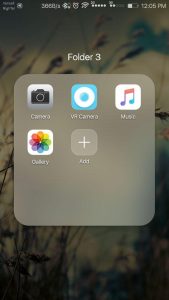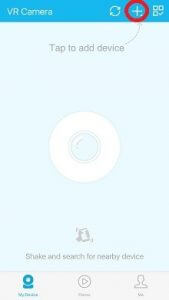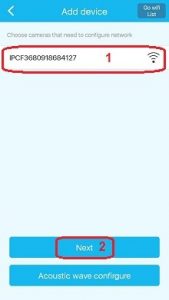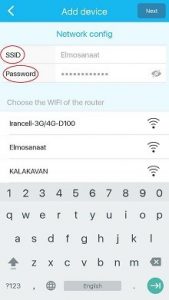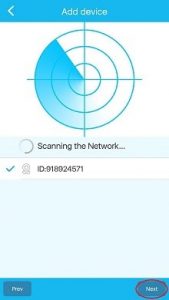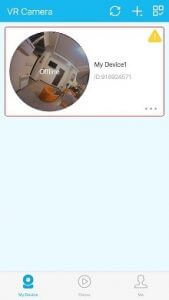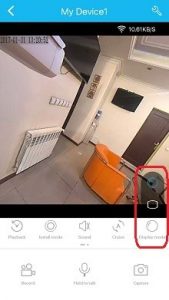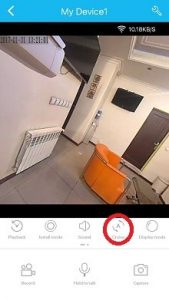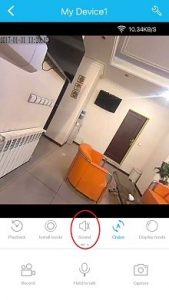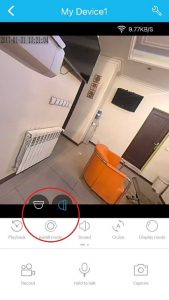آموزش راه اندازی دوربین های ۳ بعدی
دوربین های ۳ بعدی یا ۳D Panoramic ، از جمله موارد کاربردی در صنعت حفاظتی و نظارتی میباشند که همانطور که از نام آن مشخص است، قابلیت به تصویر کشیدن تصاویر بصورت ۳ بعدی و چند جهتی را بصورت همزمان دارا میباشد.
از این رو ، کاربردهای گوناگونی در این دستگاه تعبیه شده است از جمله :
• نمایش چند جهت بصورت پاناروما ، نمایش کل محیط به صورت فیش آی (Fish Eye) ، نمایش چند جهت مختلف در چند کانال مختلف بصورتی که نمایش آن همانند ۴ دوربین در ۴ زاویه مختلف است.
• انتقال صدا بصورت واکی تاکی (صدای دو طرفه)
• ضبط تصاویر از طریق درگاه کارت Micro SD (ساپورت تا ۶۴ گیگ)
• قابلیت انتقال روی تصاویر در شبکه داخلی (بدون اینترنت) و همچنین از طریق اینترنت
• ….
برای راه اندازی و استفاده از این دستگاه باید موارد زیر در دسترس باشند!
• یک دستگاه تلفن هوشمند (سیستم عامل اندروید و یا iOS )
• یک دستگاه مودم روتر مجهز به WIFI
• نرم افزار مخصوص دستگاه که باید روی تلفن هوشمند مورد نظر نصب شده باشد.
• ۱ عدد آداپتور ۲ آمپر برای آماده به کار شدن دستگاه
نکته : نام نرم افزار،VR Camera میباشد که میتوانید از Google Play و یا App Store دانلود نمایید.
آموزش برقراری ارتباط با دستگاه از طریق مودم :
۱-نرم افزاری که در صفحه قبل معرفی شد،بروی تلفن هوشمند خود نصب نمایید.برنامه نصب شده را اجرا نمایید.
۲-در صفحه اول نرم افزار با استفاده از گزینه Local که در تصویر با خط قرمز مشخص شده به مرحله بعدی وارد شوید.
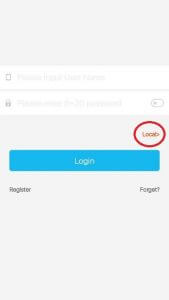 ۳-وارد منوی رو به رو شده اید. با استفاده از علامت + که در تصویر مشخص شده،اقدام به معرفی دوربین به نرم افزار میکنید.
۳-وارد منوی رو به رو شده اید. با استفاده از علامت + که در تصویر مشخص شده،اقدام به معرفی دوربین به نرم افزار میکنید.
سپس از پنجره باز شده، گزینه New Device configures network به معنی معرفی دوربین جدید که برای اولین بار به شبکه معرفی میگردد را انتخاب میکنید.
۴٫ در این مرحله دستگاه توسط برنامه شناسایی شده و به شکل یک شبکه وای فای به نمایش در می آید.این مرحله ممکن است تا چند ثانیه زمان ببرد.پس از انتخاب دوربین ، مرحله دوم یعنی گزینه next را انتخاب میکنید.
۵٫ در این مرحله باید اطلاعات مودم را به دستگاه معرفی کنید تا دستگاه به مودم متصل شود.
نام وای فای مودم مورد نظر : SSID
رمز اتصال وای فای : Password
سپس از طریق گزینه NEXT در سمت راست بالای صفحه به مرحله بعدی بروید.
۶-در این مرحله ID دوربین شما در شبکه به نمایش در می آید که به این معناست که دوربین شما با موفقیت به مودم متصل شده. با انتخاب ID دوربین و انتخاب گزینه Next به مرحله نهایی میرسید.
۷٫ در این مرحله ، تمامی دوربین های set شده روی تلفن هوشمند شما به نمایش در می آیند.با انتخاب هر دوربین میتوانید محتوای آن را ببینید. دقت داشته باشید اگر دوربین شما بصورت صحیح کانفیگ شده باشد، online بروی آن ظاهر میشود.
آموزش استفاده از قابلیت های دستگاه:در عکس رو به رو مشاهده میکنید که گزینه هایی برای کنترل نمایش تصویر در اختیار شما میباشد.از گزینه علامت گذاری شده در تصویر ، میتوانید مشخص کنید تصویر به صورت Fish eye نمایش داده شود، یا پاناروما ویا بصورت چند کاناله و استوانه ای.
با استفاده از گزینه مشخص شده در عکس مقابل نیز میتوانید چرخش اتوماتیک تصویر را فعال و یا غیر فعال کنید.
با استفاده از گزینه بلندگو نیز میتوانید دریافت صدا را قطع و وصل کنید.
گزینه میکروفن هم همانطور که از ظاهرش مشخص است،برای پخش صدای شما از طریق دستگاه میباشد.میتوانید از راه دور صحبت کنید.
اگر قصد استفاده و نصب دوربین بر روی سقف را دارید، میتوانید با گزینه install mode حالت دوربین را مشخص کنید.
منوی playback یا مرور کردن تصاویر ضبط شده همانند دستگاه های DVR به شما این امکان را میدهند تا با انتخاب تاریخ و ساعت مورد نظر خود ، تصاویر ضبط شده در آن زمان را بازبینی کنید.
بخش تنظیمات مربوط به منوی Setting که با علامت آچار در سمت راست بالای صفحه مشخص شده میباشد.
از گزینه voice prompt language میتوانید زبان صحبت کردن این دستگاه را مشخص مینماید.میتوانید آن را به انگلیسی تغییر دهید.
نکته :
اگر برای بار اول موفق به ایجاد ارتباط نشدید، با استفاده از دکمه ریست (RESET) که دقیقا جنب شیار مموری تعبیه شده، تنظیمات دستگاه را به حالت کارخانه برگردانده و مجددا امتحان کنید!
تذکر ۱ : برای برقراری اولین ارتباط ، فاصله دستگاه و مودم نهایتا ۳ متر باید باشد.
تذکر ۲ : ممکن است پیدا کردن مودم توسط دستگاه ، بیش از ۲ یا ۳ بار جستجو به نتیجه برسد.